Aby skutecznie monitorować ruch na stronie internetowej, niezbędne jest wykorzystanie Google Analytics. Warto pamiętać, że Google w roku 2020 wprowadziło długo oczekiwaną wersję GA4. Choć wielu użytkowników już przeszło na tę platformę, osoby wciąż korzystające z poprzedniej wersji, Universal Analytics (GA3), powinny rozważyć zmianę i dostosowanie się do nowych realiów.
Google Analytics, od momentu swojego debiutu w 2005 roku, wspomaga specjalistów od marketingu w analizie ruchu internetowego za pomocą danych statystycznych. W konsekwencji, GA3 stał się zaawansowanym systemem śledzenia, oferującym narzędzia do rejestrowania szczegółowych informacji o zachowaniach i spostrzeżeniach użytkowników odwiedzających strony internetowe.
Obecnie nastała era GA4, która analizuje dane w oparciu o zdarzenia i parametry. Jest to odmienne podejście w porównaniu do GA3, które koncentrowało się na pomiarze sesji i wyświetleń stron.
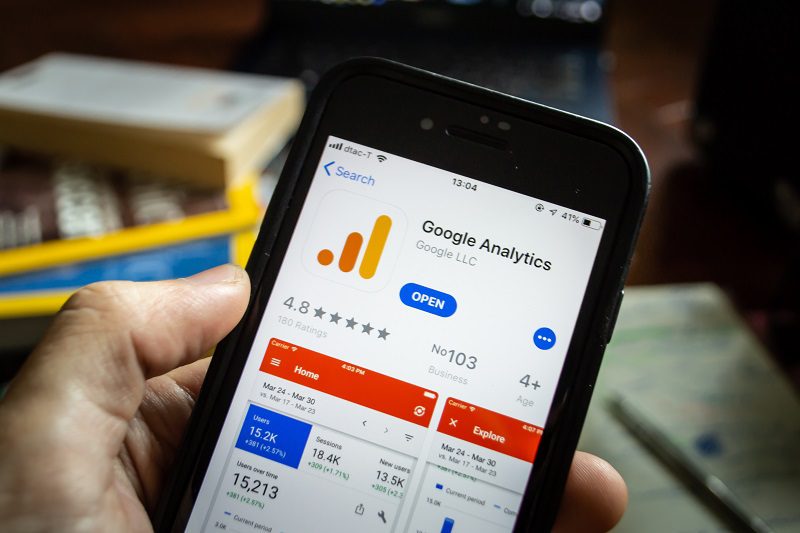
Poniższy artykuł przedstawia metody, które pozwolą zabezpieczyć dane z Universal Analytics (GA3) Twojej witryny. Pojawia się jednak pytanie, dlaczego Google wprowadziło GA4 i czy aktualizacja do nowego interfejsu jest konieczna? Sprawdźmy to!
Jak wygląda sytuacja po wdrożeniu GA4?
Historia pokazuje, że Google regularnie modyfikowało swoje narzędzia analityczne. W 2007 roku, klasyczny Google Analytics zyskał popularność dzięki aktualizacjom kodu synchronicznego (ga.js), a następnie asynchronicznego (ga.js). Te zmiany przyczyniły się do usprawnienia śledzenia transakcji e-commerce oraz przyspieszenia ładowania stron.
Dla porównania, Universal Analytics (GA3) wykorzystywał zaawansowane tagi śledzenia (analytics.js), które generowały bardziej precyzyjne dane. Co więcej, platforma GA3, identyfikowana unikalnym numerem właściwości (UA-XXXXXXXXX-1), umożliwiła bezproblemowe włączenie danych z poprzedniej wersji.
Nowe GA4 wprowadziło ulepszoną funkcjonalność i tworzy raporty w oparciu o dane z platform internetowych oraz aplikacji mobilnych. Szczególny nacisk położono na aspekty związane z ochroną prywatności użytkowników. Podczas gdy UA rejestrowało własne pliki cookie oraz adres IP, GA4 analizuje dane za pomocą własnych plików cookie, korzystając także ze sztucznej inteligencji, aby przewidywać zachowania użytkowników.
Interfejs GA4 różni się od wcześniejszej wersji, posiadając unikalny identyfikator właściwości (G-XXXXXXXXX). Z tego powodu nie jest to jedynie aktualizacja, ale zupełnie nowe narzędzie analityczne, które nie oferuje automatycznego przeniesienia danych z poprzedniej platformy.
Należy pamiętać o terminach związanych z GA3. Google oficjalnie wyłączyło Universal Analytics dla standardowych witryn 1 lipca 2023 roku. Oznacza to, że od tego dnia platforma przestała przetwarzać nowe dane.
Choć usługa Google Analytics 360 zachowa aktywność do 1 października 2023 roku, Google ostatecznie wyłączy platformę 1 lipca 2024 roku.
Jakie rozwiązanie dla usług Google UA?
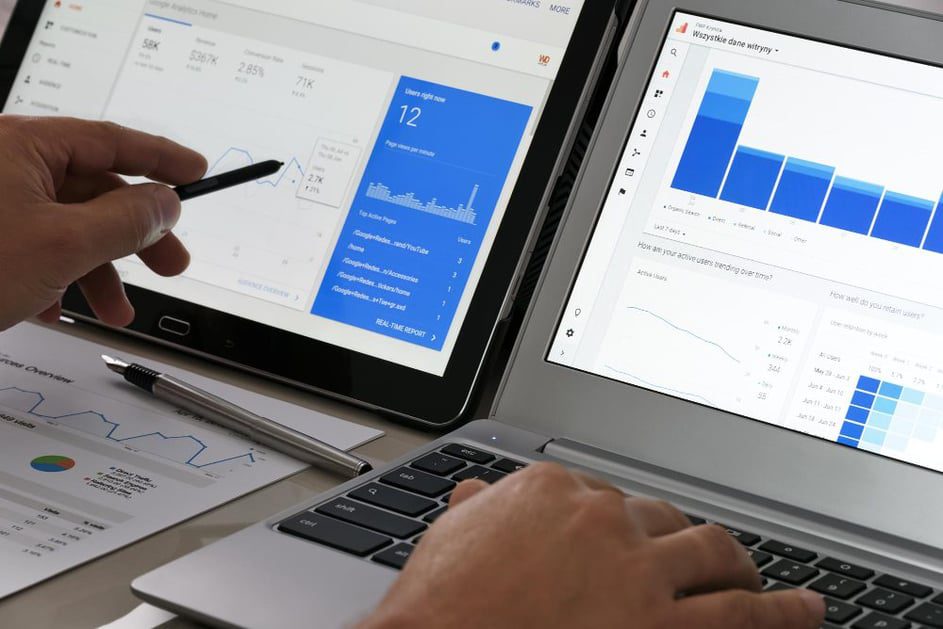
Specjaliści zajmujący się badaniami rynkowymi, obsługujący duże marki lub sklepy internetowe, od lat analizują dane, aby lepiej poznać klientów i inne istotne czynniki. Co zatem stanie się z wynikami wieloletnich badań i analiz zgromadzonych w Twojej witrynie?
Jakie są zalecenia Google w kwestii danych UA? Czy nadal powinieneś je przechowywać, czy straciły na wartości?
Odpowiedź jest jednoznaczna: dane z witryny mogą stanowić cenne źródło wiedzy, które można wykorzystać przy planowaniu przyszłych strategii marketingowych. Dlatego warto skonsultować się z działem marketingu, aby określić kluczowe wskaźniki, które w przeszłości budziły wątpliwości i nadal mogą być istotne dla prowadzonych działań.
W przypadku braku odpowiedniej reakcji, cała analiza zgromadzona w interfejsie UA zostanie utracona. Google oficjalnie ogłosiło zakończenie działania platformy UA i zaleca korzystanie z optymalnych metod eksportowania danych, zanim zostaną one trwale usunięte.
Rodzi się zatem pytanie: jak wykonać kopię zapasową danych Universal Analytics, czyli GA3, zanim zostaną one skasowane?
Czynniki wpływające na proces tworzenia kopii zapasowych danych w Universal Analytics
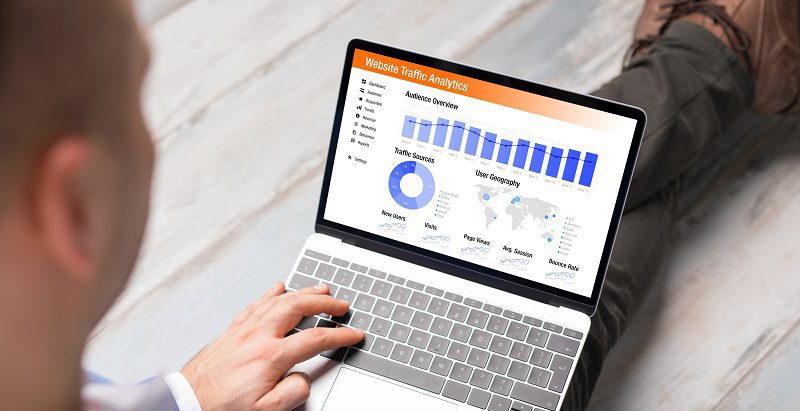
Podczas eksportu danych z platformy UA należy mieć na uwadze pewne aspekty, które mogą wpływać na ten proces.
- 🔆W przypadku nieprawidłowego ustawienia wymiarów niestandardowych lub zdarzeń, niektóre wiersze mogą zostać pominięte podczas tworzenia kopii zapasowej.
- 🔆W zapytaniu istnieje ograniczenie do dziewięciu wymiarów i dziesięciu metryk.
- 🔆Ograniczenie zapytań w raportach to kolejny problem przy eksporcie danych z dłuższego okresu, szczególnie gdy plik kopii zapasowej zawiera wymiary o wysokiej kardynalności, które w jednym wierszu są oznaczone jako „inne”.
- 🔆Wskaźniki zaangażowania użytkowników również stanowią wyzwanie przy tworzeniu kopii zapasowych danych, ponieważ nie można uwzględnić danych tygodniowych lub miesięcznych dla każdego użytkownika.
- 🔆Pracując z dużymi zbiorami danych, trudno uniknąć próbkowania podczas eksportu. Dlatego zaleca się tworzenie kopii zapasowych danych z poszczególnych dni, tak aby liczba sesji nie przekraczała 500 000, co pozwala uniknąć próbkowania.
Dlatego należy zachować ostrożność przy wyborze metody lub narzędzia do eksportu danych z Universal Analytics.
Jak przebiega tworzenie kopii zapasowych danych Universal Analytics?
W tej chwili już jest jasne, że konieczne jest przeniesienie zasobów serwisu do nowego, zaawansowanego narzędzia analitycznego, jakim jest GA4. W międzyczasie należy wykonać kopię zapasową historycznych danych analitycznych z interfejsu UA.
Eksport wszystkich danych z UA jest jednak złożonym zadaniem. Warto zatem zastanowić się, które wskaźniki są najważniejsze. Poniżej przedstawiono trzy główne metody zachowania danych z Universal Analytics, czyli GA3.
- 💠Analiza bezpieczna.
- 💠Wypuszczony.
- 💠Ulepszona gra.
- 💠Electrik.AI.
Poniżej każda z metod zostanie opisana bardziej szczegółowo.
Kopia zapasowa danych w formatach CSV, Excel lub Arkusze
Korzystając z tej metody, dane można zabezpieczyć w Arkuszach Google lub w systemie lokalnym w formatach CSV, Excel lub PDF. Funkcja eksportu danych z UA jest łatwa w obsłudze, ale wymaga dużego nakładu pracy, szczególnie przy kopiowaniu dużych ilości danych.
Praca z dużymi zbiorami danych może być uciążliwa, zwłaszcza jeśli trzeba wykonywać te same czynności przez kilka dni. Dodatkowo, funkcja umożliwia pobranie jedynie 5000 transakcji naraz i posiada ograniczenia dotyczące wymiarów i metryk. Eksport często wiąże się z próbkowaniem, a duża liczba nagłówków i wierszy może być problematyczna.
Lokalny eksport do formatów CSV
Ta metoda wymaga dużego zaangażowania ze strony użytkownika.
Krok 1. Zaloguj się do interfejsu UA i wybierz raport lub tabelę, którą chcesz wyeksportować.
Krok 2. Ustaw zakres dat, z którego chcesz utworzyć kopię zapasową.
Krok 3. Kliknij przycisk „Eksportuj”, który znajduje się u góry ekranu.
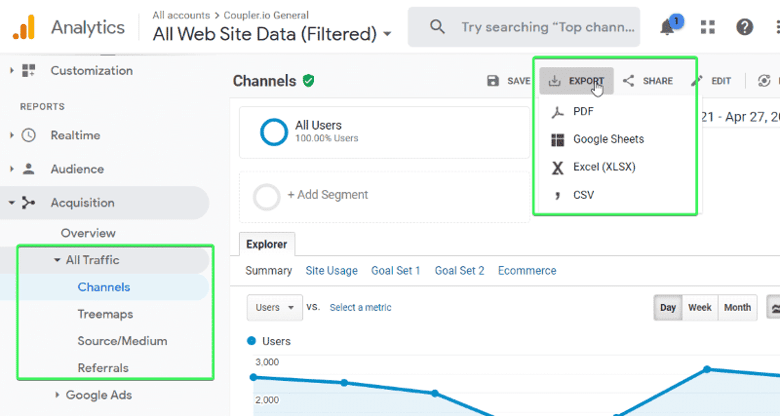
Krok 4. Wybierz format pliku: Excel, CSV, PDF, Arkusze Google itp.
Krok 5. Wskaż lokalizację na urządzeniu, gdzie chcesz zapisać dane.
Możesz teraz sprawdzić raport wyeksportowany do wybranej lokalizacji.
Korzystanie z dodatków do oprogramowania Sheets Connector
Łączenie danych z UA do Arkuszy Google jest procesem bardziej złożonym.
Krok 1. Zaloguj się na Dysku Google i utwórz Arkusz w osobnym folderze, nadając mu unikalną, łatwą do zidentyfikowania nazwę.
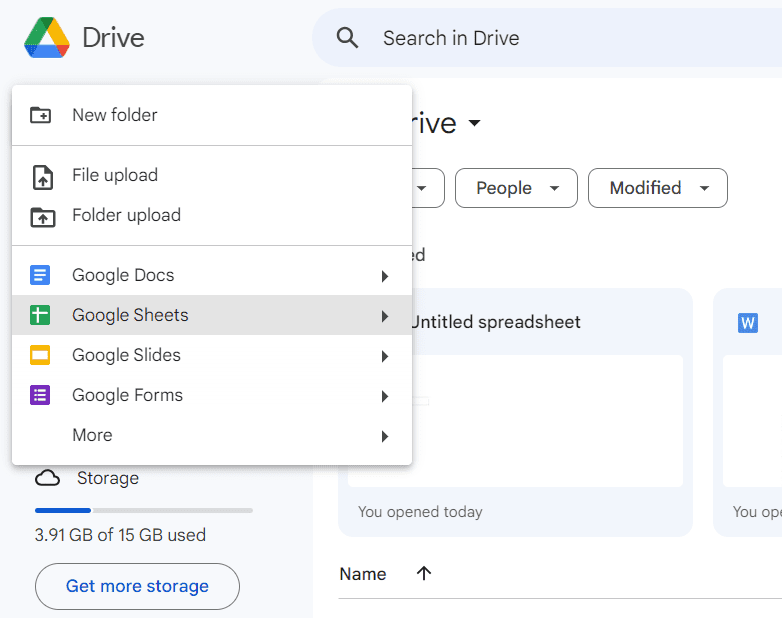
Krok 2. W pasku nawigacyjnym kliknij zakładkę „Rozszerzenie”.
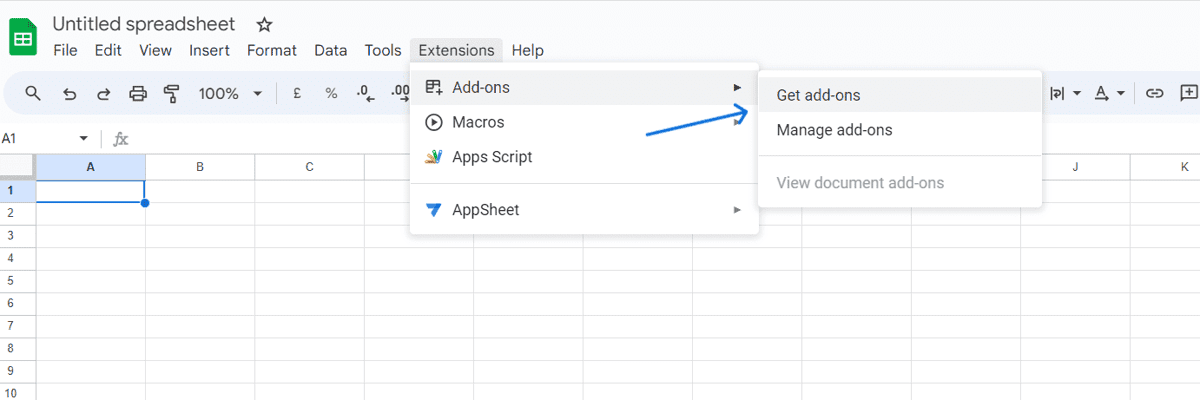
Krok 3. Wybierz „Dodatki”, a następnie „Pobierz dodatki”.
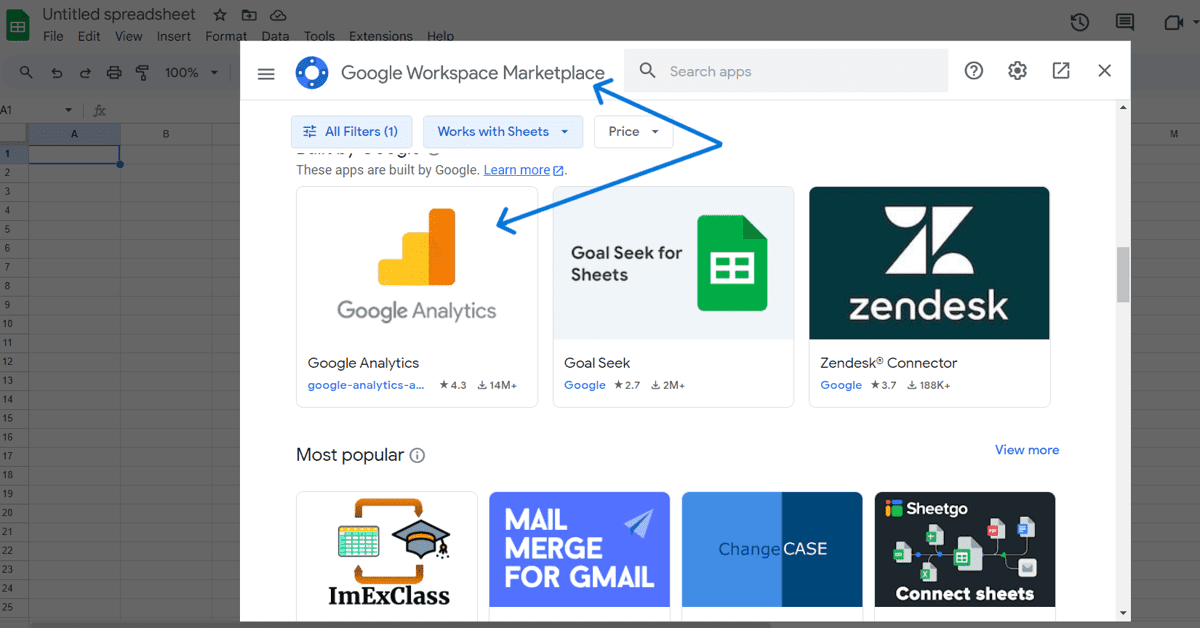
Krok 4. Pobierz i zainstaluj aplikację Google Analytics z Google Workspace Marketplace.
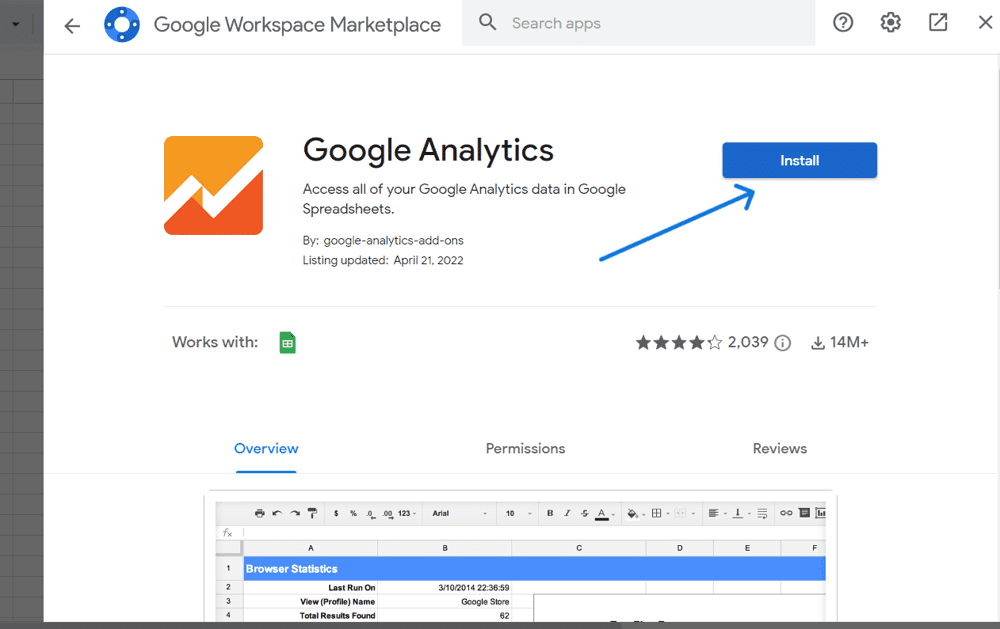
Krok 5. Otwórz nowo utworzony Arkusz Google i ponownie kliknij zakładkę „Rozszerzenie”, aby wybrać opcję „Google Analytics”.
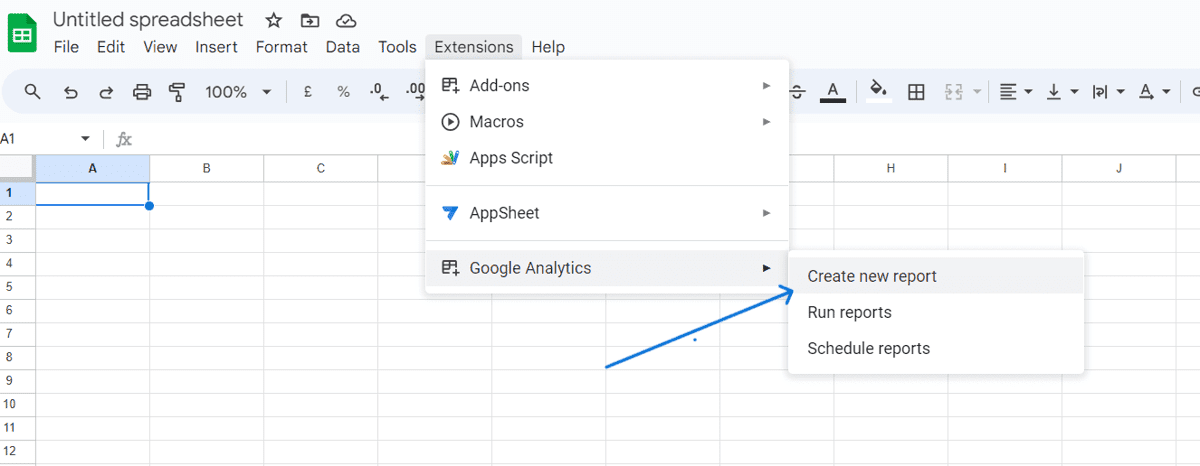
Krok 6. Najedź kursorem na opcję Google Analytics i kliknij „Utwórz nowy raport”.
Krok 7. Zmień nazwę raportu i wybierz konto, usługę oraz widok, dla których chcesz utworzyć kopię zapasową.
Krok 8. Wybierz metryki i wymiary raportu, np. Użytkownicy, Współczynnik odrzuceń, Źródło, Medium itp., zgodnie z potrzebami. Kolumnę Segmenty można pozostawić pustą. Możesz także dostosować raport, dodając zakres dat lub inne filtry.
Krok 9. Kliknij przycisk „Utwórz raport”, który znajduje się u dołu strony.
Krok 10. Ponownie kliknij zakładkę „Rozszerzenia”, znajdującą się na górze.
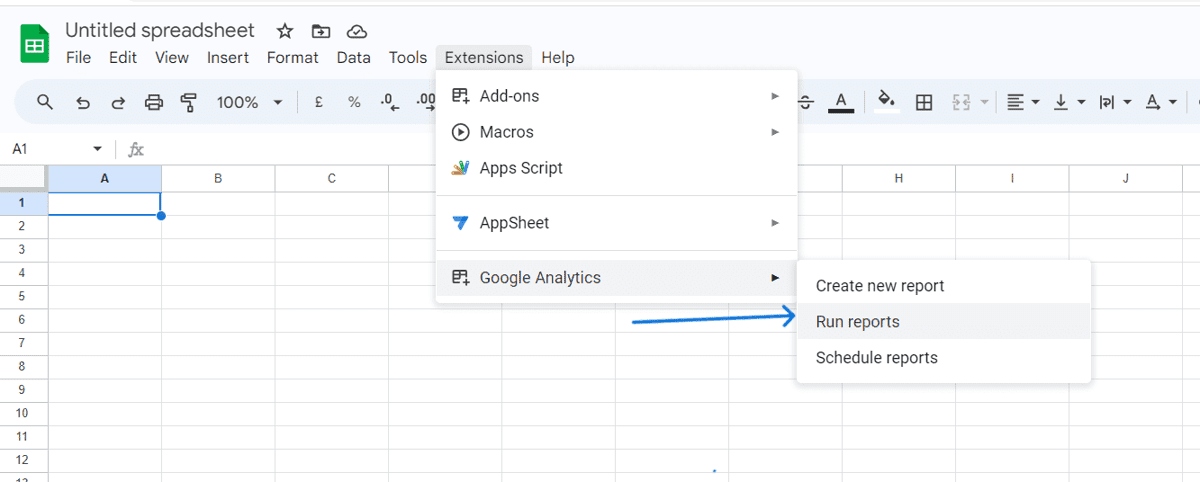
Krok 11. Kliknij „Google Analytics” i wybierz „Uruchom raporty”.
Proces eksportu danych z arkuszy został uruchomiony.
Eksport danych UA z wykorzystaniem BigQuery
BigQuery to oparta na chmurze hurtownia danych firmy Google, przeznaczona do pracy z dużymi zbiorami informacji. Mimo że jest ona integralną częścią platformy GA4, z tego rozwiązania do tworzenia kopii zapasowych danych mogą korzystać jedynie klienci, którzy korzystają z płatnej usługi Google Analytics 360.
Proces eksportu danych za pomocą BigQuery nosi nazwę uzupełniania i polega na zapisywaniu danych w formie tabeli składającej się z wierszy i kolumn, a nie w formie standardowego raportu.
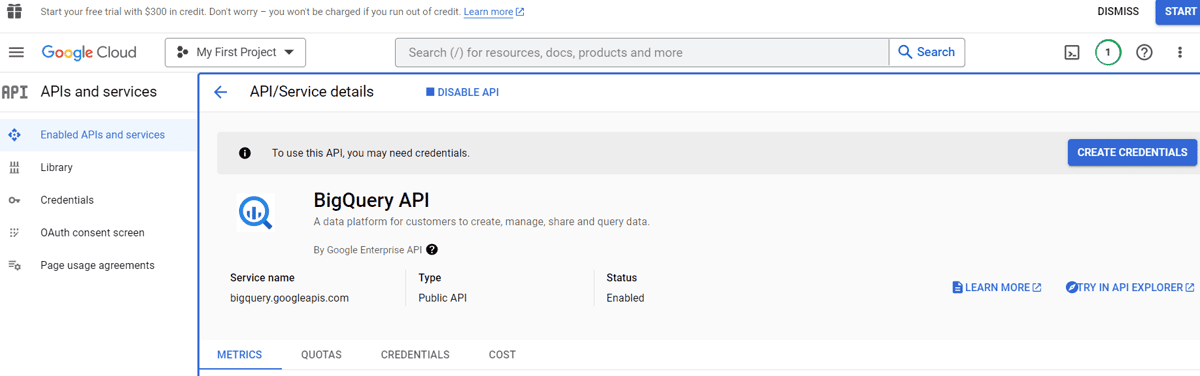
Aby rozpocząć, należy utworzyć zbiór danych, założyć konto Google Cloud, utworzyć projekt BigQuery z włączonym rozliczeniem oraz posiadać płatny konektor (np. Supermetrics for BigQuery), który jest niezbędny do przeprowadzenia procesu.
Zarządzanie złożonymi strukturami danych może być trudne. Proces ten jest czasochłonny i obejmuje kluczowe etapy. Należy więc dokładnie przestrzegać poniższych instrukcji tworzenia zestawu danych, dostosowywania schematu i zarządzania przesyłaniem danych w celu prawidłowego zaplanowania procedury uzupełniania.
Krok 1. Otwórz projekt BigQuery w Google Console.
Krok 2. W sekcji Eksplorator znajdź identyfikator projektu i kliknij trzy pionowe kropki obok niego.
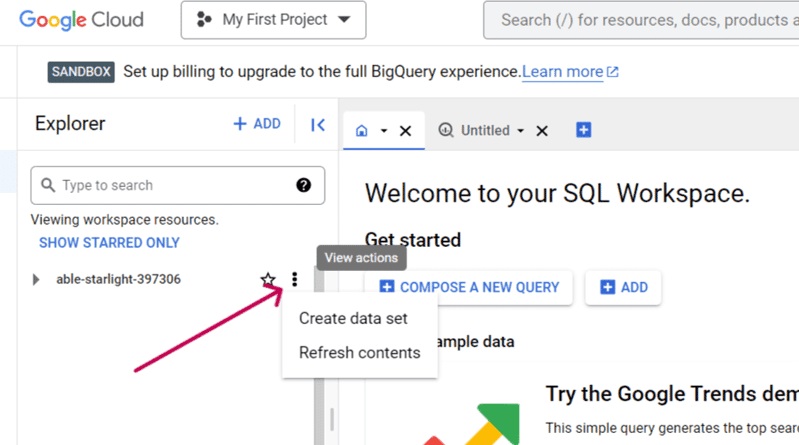
Krok 3. Kliknij opcję „Utwórz zestaw danych”.
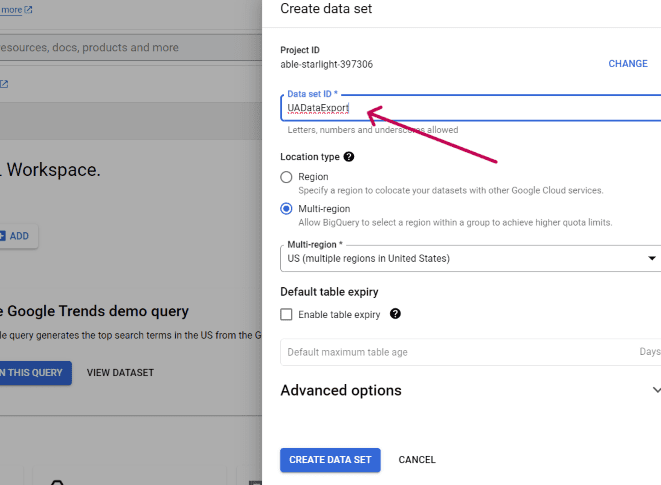
Krok 4. W nowym oknie wpisz identyfikator zestawu danych, który będzie nazwą zbioru, a następnie kliknij przycisk „Utwórz zbiór danych” znajdujący się poniżej.
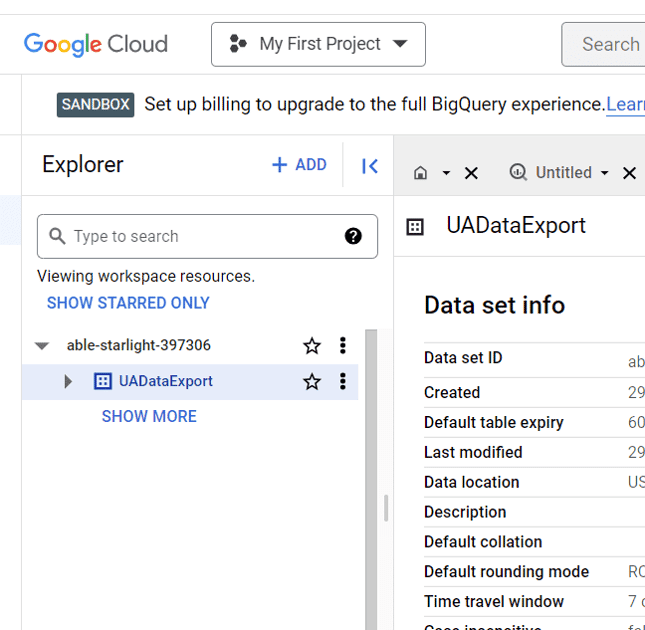
Krok 5. Następnie otwórz usługę BigQuery Data Transfer na koncie Google Console i sprawdź nazwę projektu na górze.
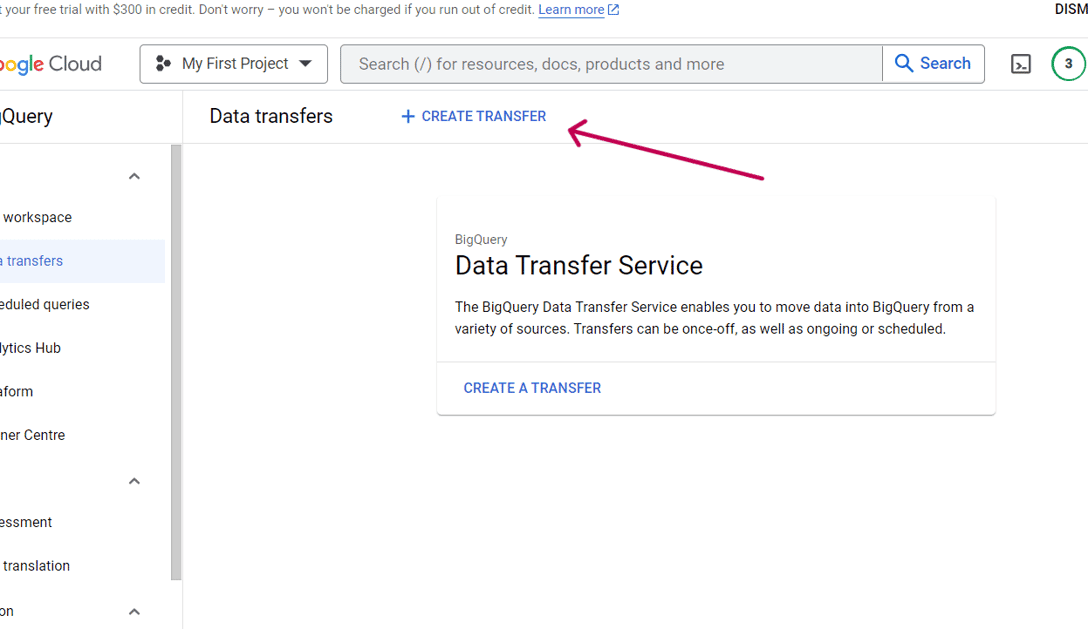
Krok 6. Kliknij link „Utwórz przelew” znajdujący się na górze.
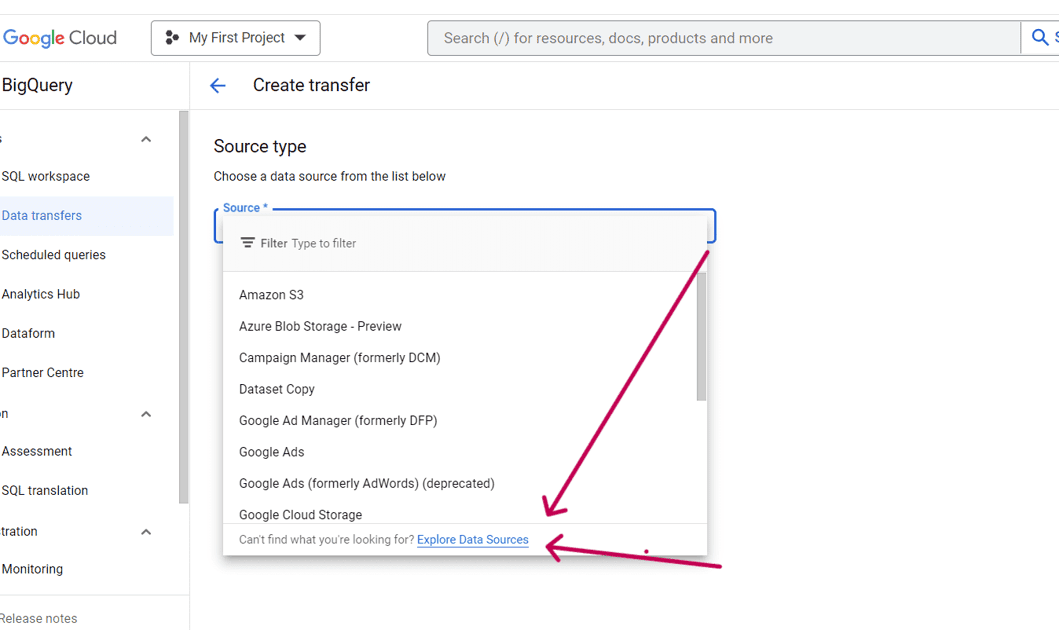
Krok 7. W sekcji Typ źródła otwórz menu rozwijane i kliknij link „Eksploruj źródła danych” znajdujący się na dole.
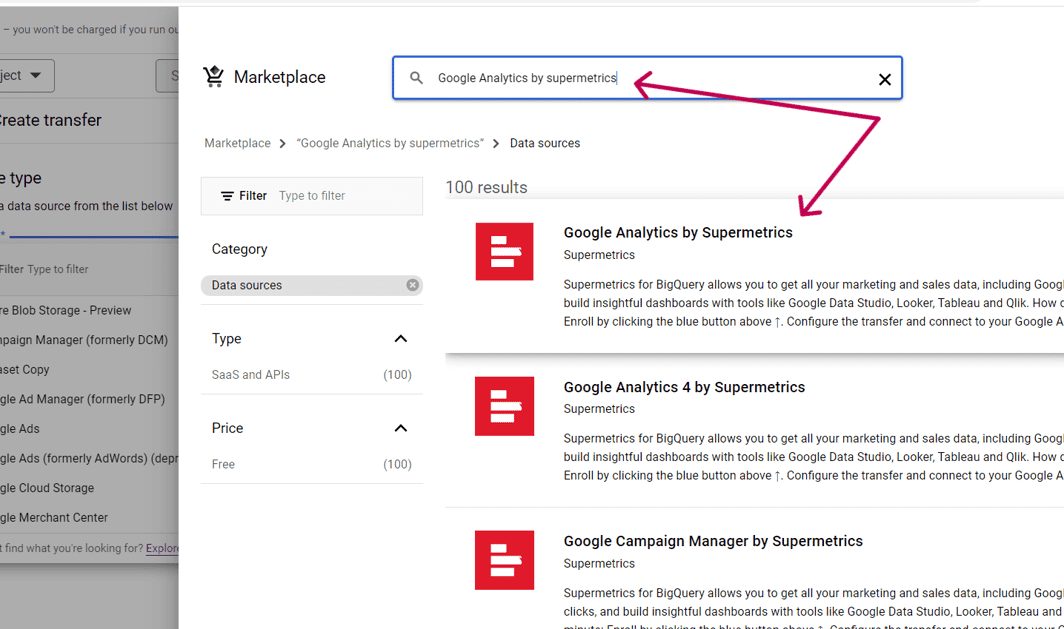
Krok 8. Wyświetli się nowe okno z nagłówkiem Marketplace. W pasku wyszukiwania wpisz „Google Analytics by Supermetrics”.
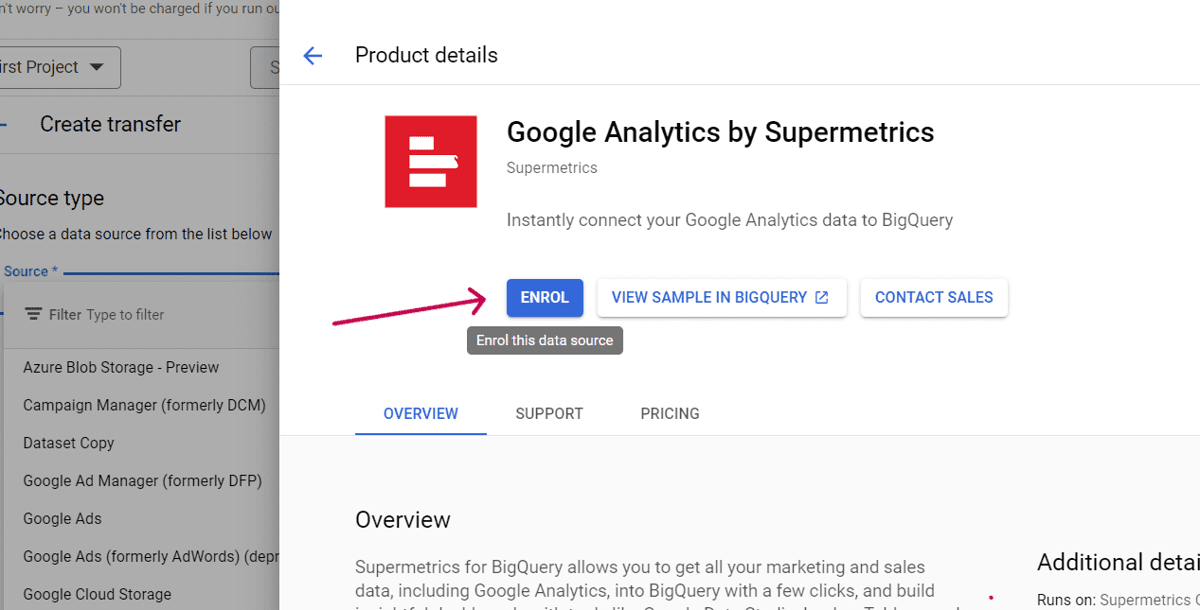
Krok 9. Zaznacz wyszukany produkt i w kolejnym oknie kliknij przycisk „Zarejestruj się”.
Krok 10. Sprawdź ponownie menu rozwijane Źródło i wybierz „Google Analytics by Supermetrics”.
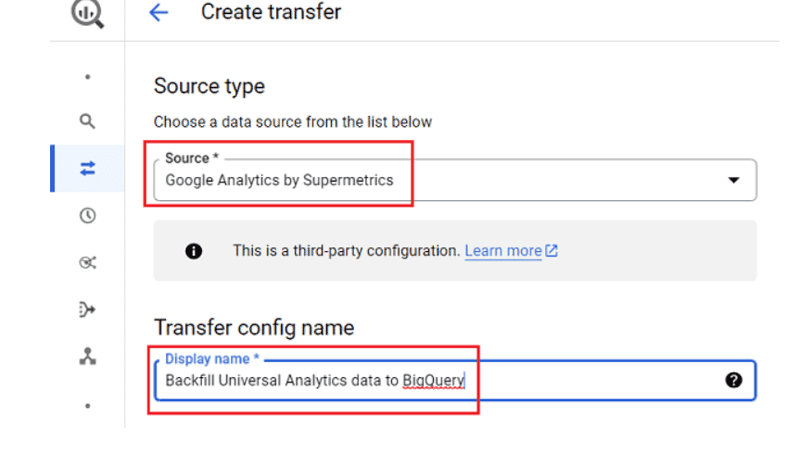
Krok 11. W polu „Nazwa konfiguracji transferu” wpisz „Uzupełnij dane UA do BigQuery”.
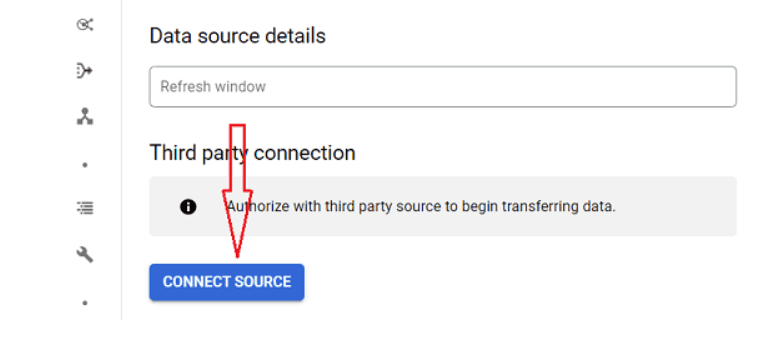
Krok 12. W ustawieniach miejsca docelowego wybierz wcześniej utworzony zestaw danych (UADataExport) i kliknij przycisk „Połącz źródło”, znajdujący się na dole.
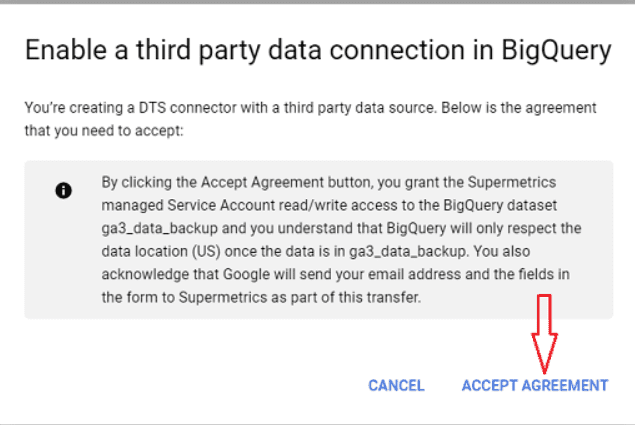
Krok 13. Zaakceptuj umowę i postępuj zgodnie z instrukcjami logowania, aby połączyć interfejs API Google Analytics z BigQuery.
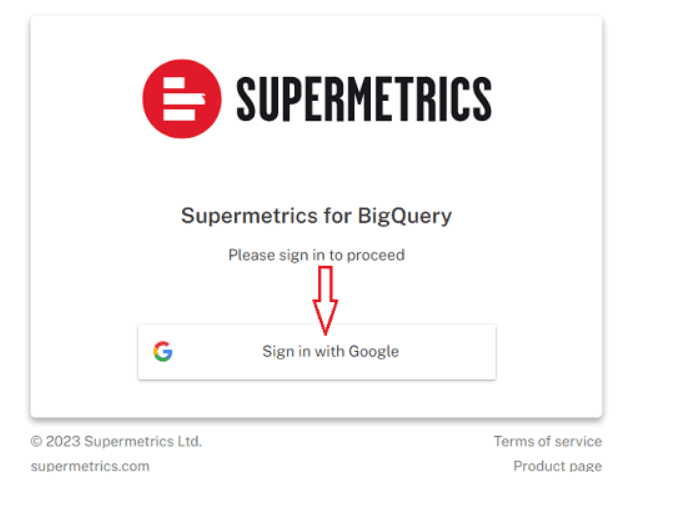
Krok 14. Po potwierdzeniu konta Google wybierz Schemat i Konta, a następnie kliknij przycisk „Prześlij”.
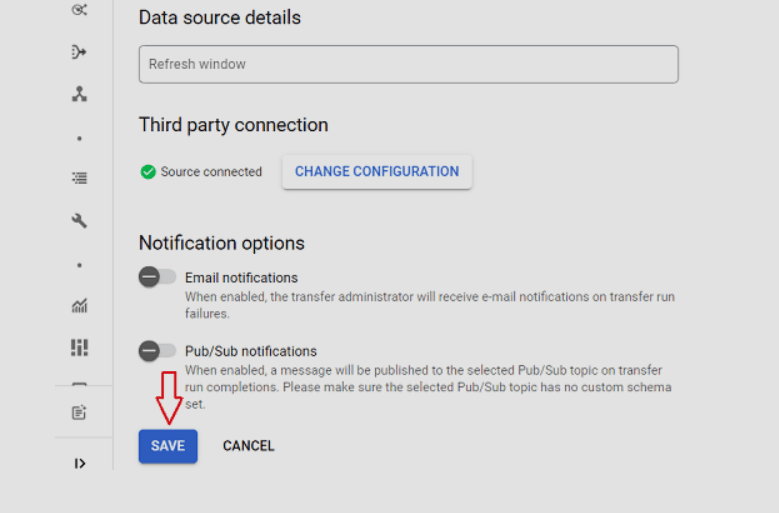
Krok 15. Na koniec podłącz źródło i „Zapisz” ustawienia.
Proces uzupełniania zostanie uruchomiony i wyświetli się komunikat „Przesyłanie w toku”.
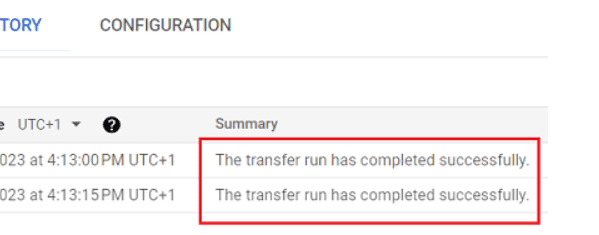
Po kilku minutach pojawi się powiadomienie „Transfer został zakończony”✔️.
Istnieje również wiele narzędzi innych firm, które upraszczają proces eksportowania danych z Universal Analytics. Omówiono je poniżej.
#1. Analityka Bezpieczna
Analityka Bezpieczna to firma technologiczna, która specjalizuje się w ochronie danych firm. Zespół składający się z ponad czterdziestu analityków i inżynierów danych stworzył narzędzie do analizy danych, które można wykorzystywać w ramach planów podstawowych, średnich i korporacyjnych, opłacanych w cyklu rocznym.
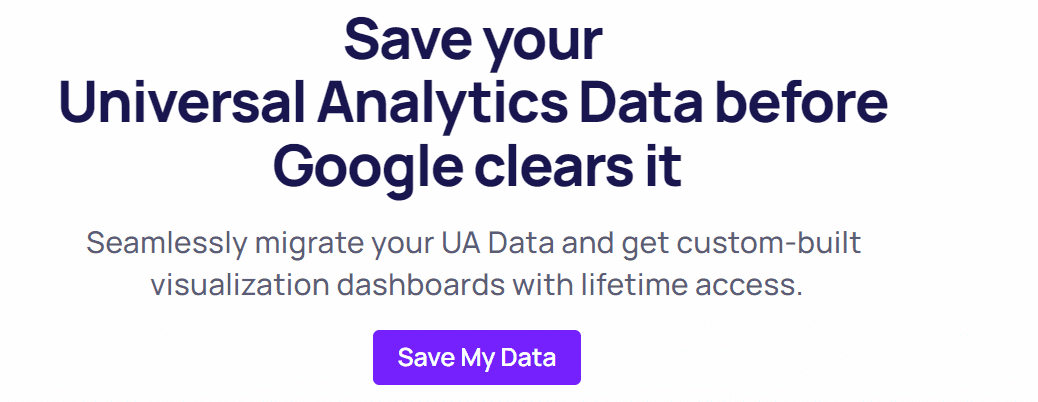
Narzędzie posiada wbudowany, przyjazny dla użytkownika pulpit nawigacyjny, który można dowolnie konfigurować. Dzięki niemu można generować przydatne dane wyjściowe na podstawie metryk. Narzędzie monitoruje aktywność w sieci zarówno startupów, jak i dużych marek oferujących złożone usługi, produkty, plany marketingowe📝 czy komunikację z użytkownikami.
Firma zatrudnia specjalistów technicznych, którzy pomagają klientom z zakresu analizy witryn eCommerce oraz zabezpieczania danych UA. Eksperci zapewniają pełną obsługę procesu eksportu danych Universal Analytics. Jedynym zadaniem klienta jest udostępnienie dostępu do interfejsu UA. W rezultacie tworzony jest interaktywny pulpit nawigacyjny, na którym można wizualizować przeniesione dane.
Narzędzie to pozwala na elastyczne włączenie danych UA do interfejsu GA4, z którego można korzystać na dowolnym urządzeniu z dostępem do Internetu.
#2. Wypuszczony
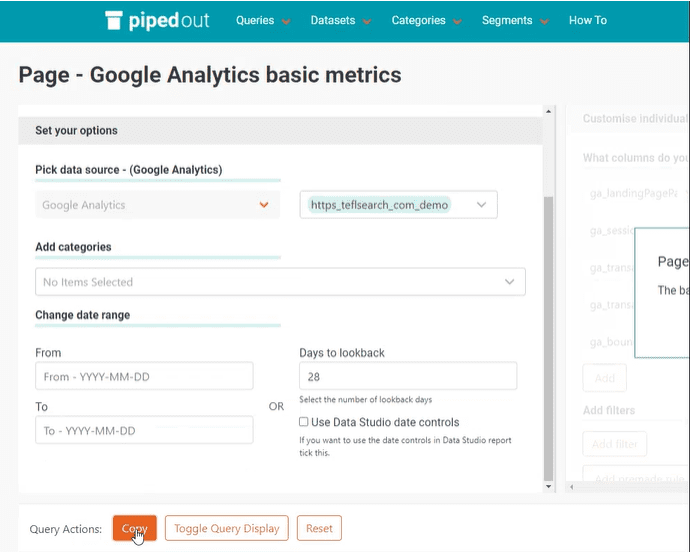
Wypuszczony to firma oferująca kompleksowe usługi związane z transmisją danych. Działa zarówno jako zespół wewnętrzny, jak i zewnętrzna agencja. Oferuje usługi hurtowni danych, takie jak migracja danych UA, śledzenie pozycji czy kompleksową obsługę danych.
Narzędzie to koncentruje się przede wszystkim na źródłach danych SEO, jednocześnie obsługując Google Analytics📈, Search Console, pliki dzienników, dane indeksowania, pozycje oraz linki. Kreator zapytań Piped Out oferuje gotowe zapytania w języku SQL i umożliwia użytkownikom wypełnienie formularza w celu uzyskania wskaźników SEO.
Firma ma doświadczenie w obsłudze dużych serwisów internetowych, które generują ogromne ilości danych. Dzięki temu z łatwością radzi sobie z problemami związanymi z próbkowaniem i limitami danych. Narzędzie jest w stanie przetwarzać surowe dane UA wyeksportowane przez BigQuery, a także zarządza interfejsem GA4, umożliwiając natychmiastową analizę.
Użytkowanie platformy Google Analytics jest często irytujące z powodu długiego ładowania danych podczas przewijania. Eksport dużej ilości danych powoduje błędy. Piped Out bez trudu radzi sobie z tego typu problemami. Dzięki tej usłudze można też łatwo utworzyć konto firmowe w GA4, które pozwala na płynną i bezproblemową pracę.
Zespół Piped Out konsultuje się z personelem technicznym w celu ustalenia szczegółów biznesowych i wymagań w zakresie danych niezbędnych do rozwoju. Specjaliści tworzą hurtownię danych do zapisu danych UA i integrują ją z narzędziem, zapewniając elastyczne korzystanie i przechowywanie.
#3. Ulepszona gra
Specjaliści od analityki internetowej firmy Ulepszona gra posiadają wiedzę w zakresie gromadzenia, analizy i raportowania danych w Google Analytics. Pomagają we wdrożeniu i konfiguracji GA4. Zespół zapewnia skuteczne wyniki dzięki Menedżerowi tagów Google, Google Looker Studio oraz audytom platformy GA4.
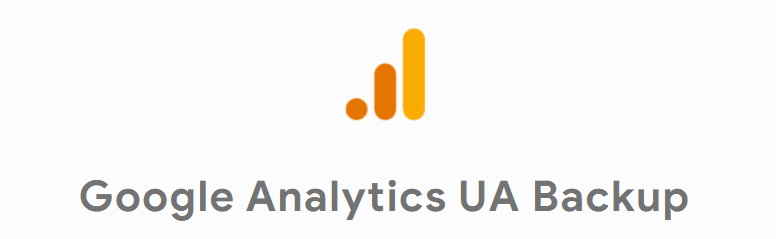
Usługę eksportu danych Universal Analytics zapewniają specjaliści, którzy udostępniają ekrany i łączą się poprzez wideorozmowy z dowolnego miejsca na świecie🌏. Zespół ten posiada bogate doświadczenie w obsłudze interfejsu Google Analytics.
Koszt całego procesu tworzenia kopii zapasowej danych UA jest zależny od wymagań klienta w zakresie danych. Opłaty mogą być naliczane za godziny pracy nad projektem lub za ilość wierszy wyeksportowanych z bazy danych UA.
Narzędzie to daje możliwość eksportu danych UA do BigQuery, Excel, CSV lub Arkuszy Google, w zależności od potrzeb, bez konieczności tworzenia bazy danych na portalu internetowym.
#4. Elektryczna.AI
Electric.AI to firma oferująca usługi w zakresie oprogramowania w chmurze. Firma posiada kilka produktów, m.in. Data Pipelines oraz CMi: Customer and Marketing Intelligence.
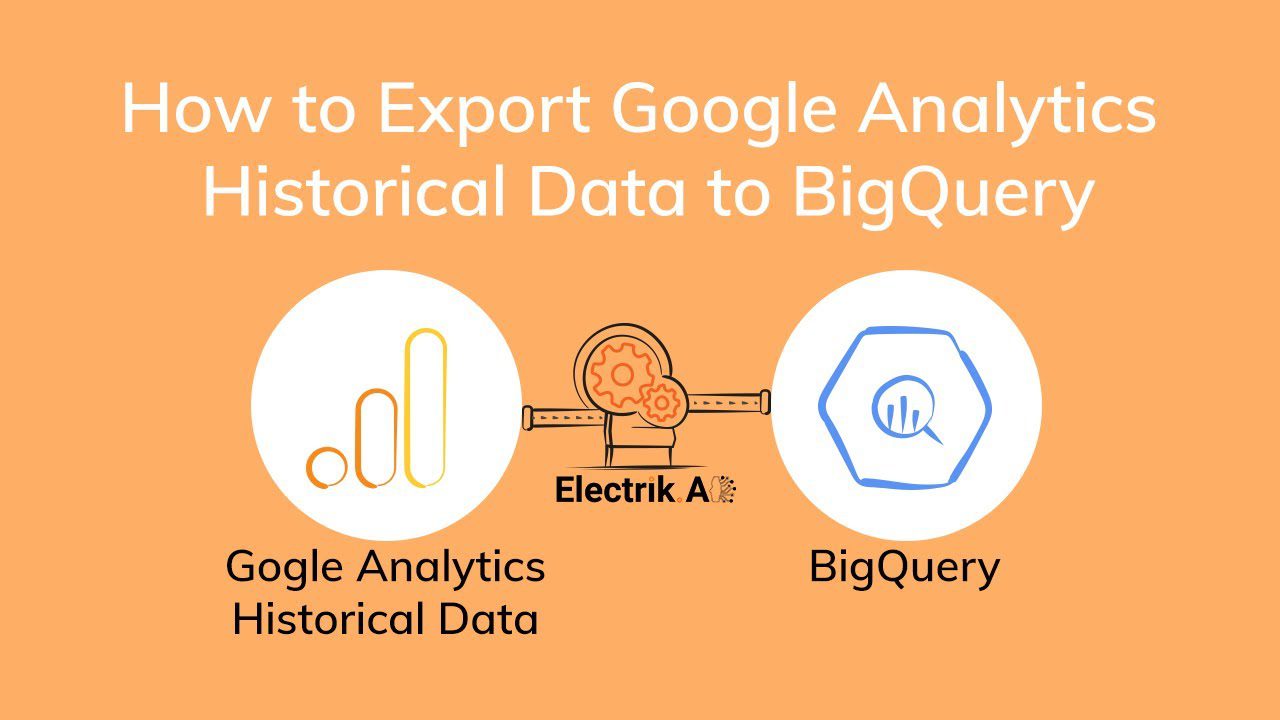
Usługi zarządzania bazami danych są oferowane bezpłatnie🆓 wszystkim użytkownikom, którzy chcą rozpocząć proces tworzenia kopii zapasowej. Następnie pobierana jest niewielka opłata miesięczna, co daje możliwość zakończenia usługi w dowolnym momencie.
Ekstrakcja danych z Universal Analytics nie wymaga instalowania dodatkowego oprogramowania w systemie. Można podać lokalizację docelową eksportu, taką jak Excel, Arkusze lub BigQuery. Wystarczy założyć darmowe konto na Electric.AI i podać dane Google Analytics z Menedżera tagów.
W panelu należy wykonać kilka kroków, takich jak wybór źródła danych, miejsca docelowego, daty i miesiąca🗓️. Po tych czynnościach zostanie uruchomiony proces tworzenia kopii zapasowej danych, a wyniki zostaną dostarczone w ciągu jednego dnia. Narzędzie umożliwia tworzenie kopii zapasowych danych UA z dokładnością do poziomu trafień i pozwala na zarządzanie wszystkimi usługami Google Analytics.
Niektóre z funkcji narzędzia to: dane niepróbkowane, szczegółowe informacje o zdarzeniach na poziomie trafień, niefragmentowane dane z ponad 250 atrybutami, unikalny identyfikator gościa umożliwiający łączenie odwiedzających z różnych witryn oraz pełna własność danych.
Często zadawane pytania
Czy można przenieść dane UA (GA3) do GA4?
Warto podkreślić, że istnieją znaczące różnice między Universal Analytics a GA4. Interfejs GA4 gromadzi dane na podstawie zdarzeń, czyli rejestruje📃 każdą interakcję na stronie. Z kolei model danych UA opiera się na sesjach (trafieniach) lub interakcji użytkownika ze stroną. GA4 zbiera dane i przedstawia je w bardziej przejrzysty sposób niż Universal Analytics.
Kolejnym ważnym czynnikiem, który różni raporty GA4 od UA, jest dodanie wskaźników zaangażowania i usunięcie współczynnika odrzuceń z poprzednich interfejsów UA. Wyjaśnia to, dlaczego danych UA nie można bezpośrednio łączyć z interfejsem GA4. Ze względu na brak zgodności modelu danych obu platform, migracja danych UA bezpośrednio do GA4 nie jest możliwa.
Podsumowanie
Ponieważ koniec GA3 zbliża się wielkimi krokami🏁, konieczne jest zapoznanie się z nowym interfejsem analityki internetowej, jakim jest GA4. Najważniejszym aspektem, z punktu widzenia strategów biznesowych, jest jednak zabezpieczenie danych analitycznych, zanim zostaną utracone.
Można skorzystać z ręcznego eksportu danych do formatów CSV, Excel, Arkuszy Google lub innych, a następnie zabezpieczyć je w wybranej lokalizacji. Dla użytkowników Google 360, BigQuery jest polecanym rozwiązaniem do tworzenia kopii zapasowych. Należy jednak pamiętać, że wdrożenie tych metod wymaga umiejętności technicznych i cierpliwości, ponieważ są one podatne na błędy i czasochłonne.
Alternatywnie, cały proces można uprościć, korzystając z usług zewnętrznych dostawców, którzy oferują specjalistyczne narzędzia do tworzenia kopii zapasowych danych UA. Omówione narzędzia posiadają dodatkowe funkcje, takie jak tworzenie kont GA4 i zarządzanie nimi. Wymagają one minimalnego zaangażowania ze strony klienta i dostarczają dokładne wyniki.
Warto też rozważyć alternatywne rozwiązania dla Google Analytics/GA4, aby skutecznie monitorować ruch na swojej stronie internetowej.
newsblog.pl
Maciej – redaktor, pasjonat technologii i samozwańczy pogromca błędów w systemie Windows. Zna Linuxa lepiej niż własną lodówkę, a kawa to jego główne źródło zasilania. Pisze, testuje, naprawia – i czasem nawet wyłącza i włącza ponownie. W wolnych chwilach udaje, że odpoczywa, ale i tak kończy z laptopem na kolanach.